360极速浏览器是一款很受用户喜欢的网页浏览软件,为用户带来了许多强大且实用的功能,例如它有着智能加速功能安全的防护体系,让用户在健康安全的环境下上网,因此360极速浏览器受到了许多用户的喜欢,当用户想要在360极速浏览器中浏览网页时,发现浏览器经常显示不出网页,这种情况用户应该怎么来解决呢,其实操作的过程是很简单的,用户直接在控制面板中点击网络和internet选项,接着进入到internet选项窗口中,在其中的高级选项卡里按下重置按钮即可解决问题,详细的操作过程是怎样的呢,接下来就让小编来向大家分享一下360极速浏览器经常打不开网页的解决方法吧,希望用户能够喜欢。
1.用户在电脑上打开360极速浏览器软件,会发现网页无法正常显示出来的情况
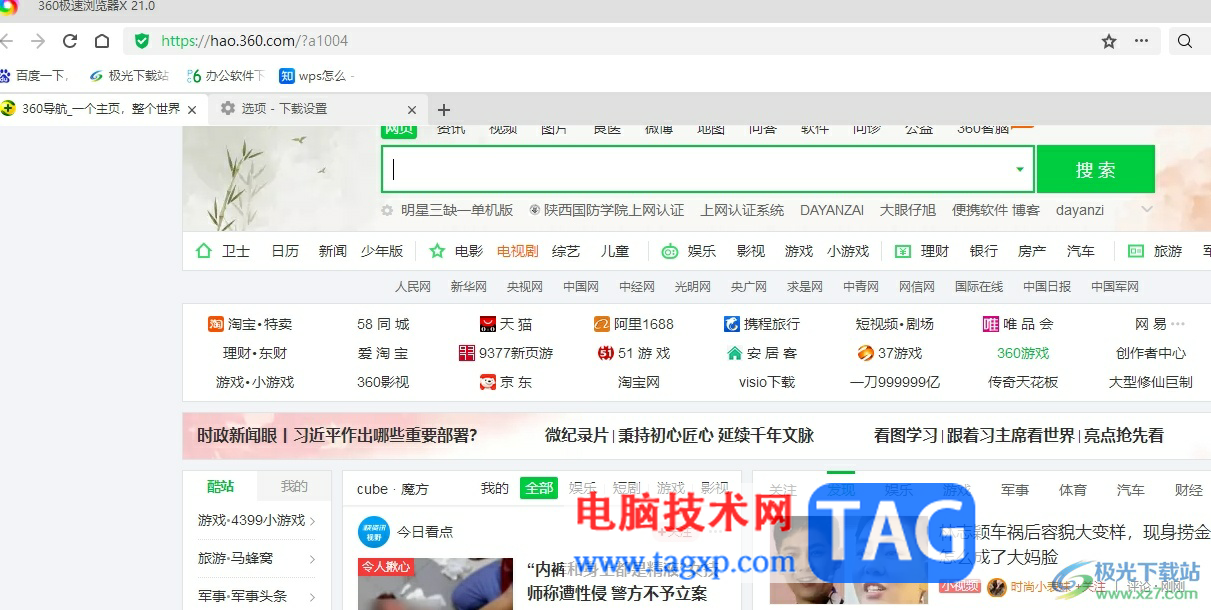
2.这时用户点击电脑任务栏中的开始图标,弹出开始面板,选择其中的控制面板选项

3.进入到控制面板窗口中,用户找到其中的网络和internet选项,页面将会发生切换

4.在打开的网络和internet选项窗口中,用户选择其中的internet选项即可解决问题
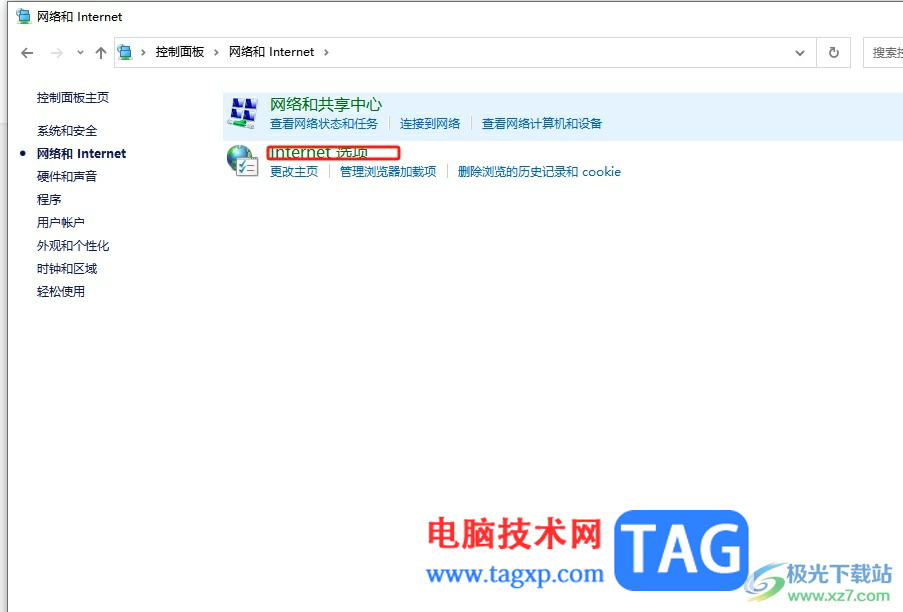
5.接着用户来到internet选项窗口中,将选项卡切换到高级选项卡上

6.用户在下方直接按下重置按钮即可解决无法地网页的问题,最后用户按下确定按钮即可

以上就是小编对用户提出问题整理出来的方法步骤,用户从中知道了大致的操作过程为点击控制面板——网络和internet——internet选项——高级——重置——确定这几步,方法简单易懂,因此感兴趣的用户可以跟着小编的教程操作试试看。
 硬盘坏道修复教程:如何进行坏道检测和
硬盘坏道修复教程:如何进行坏道检测和
硬盘是电脑中至关重要的组件之一,随着数据存储需求的不断增......
 excel表格中的字体的紧缩教程
excel表格中的字体的紧缩教程
excel是一款专门用来编辑表格文件的办公软件,它擅长处理表格......
 智能手机技巧知识分享
智能手机技巧知识分享
用安卓的还是比用苹果的多,安卓机太自由了,技巧太需要分享了......
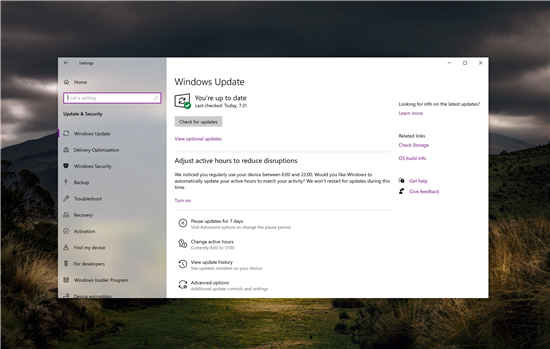 什么是Windows功能体验包以及为什么对Wi
什么是Windows功能体验包以及为什么对Wi
微软通常会借助其每年发布的两个主要更新来推出Windows 10的改进......
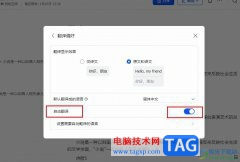 飞书开启自动翻译功能的方法
飞书开启自动翻译功能的方法
很多小伙伴在日常办公时都离不开飞书这款软件,因为在飞书中......

剪映这款视频剪辑软件被非常多的小伙伴用来制作短视频以及一些有趣的视频作品,这款软件是一款功能多样化的视频制作工具,并且支持将各种各样的格式的视频添加到剪映中进行制作,并且...
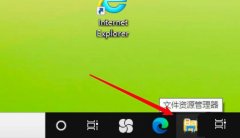
亲们想知道win10文件夹怎么设置单击打开吗?下面就是小编整理的win10单击打开文件夹的方法流程,赶紧来看看吧,希望能帮助到大家哦!...
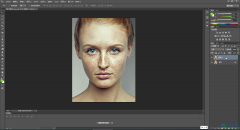
AdobePhotoshop是一款非常好用的图片处理软件,在其中我们可以实现各种图片的专业化编辑处理。如果我们希望在AdobePhotoshop这款软件中对人物进行磨皮美白操作,小伙伴们知道具体该如何进行操...

movavivideoeditorplus是很多小伙伴都在使用的一款视频剪辑软件,在这款软件中,我们可以对视频进行基础的裁剪、剪切以及背景音乐的添加。在给视频添加背景音乐时,有的小伙伴想要将自己喜欢...

lightroom是非常受到大家欢迎的一款图片处理软件,这款软件可以将自己想要调整的图片添加进来进行设置,很多小伙伴通过该软件制作出非常高级的图片样式,且一些不熟悉lightroom软件的小伙伴...
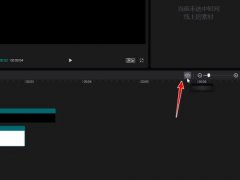
剪映中吸附功能有什么作用?下面是小编介绍的剪映中吸附功能有什么作用过程,有需要的小伙伴一起来下文看看吧,希望可以帮助到大家!...
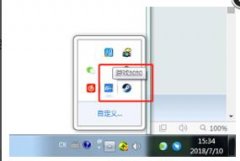
在游戏里面怎么显示游戏加加呢?其实很简单,下面小编就将和大家一起分享在游戏里显示游戏加加的方法,有需要的朋友可以来看看这篇文章,希望可以帮助到大家。...

cbox央视影音是一款可以观看我们各个地方的一些电视台直播内容的播放器,以及可以收看不同频道中播放的新闻、记录片以及动画片等,这款软件是专门提供可以实时同步电视台播放的任何电...

苹果手机深受用户的喜爱,在苹果手机中有着许多的优势吸引着用户前来使用,光是这款手机的外观就受到了不少用户的喜欢,再加上其中的强大的ios系统,更是为用户带来了优质的功能服务,...
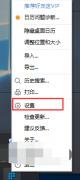
桌面日历的界面设计获得了不少小伙伴的喜欢,在电脑桌面如何设置日历农历呢?下面就为大家带来了桌面日历农历设置教程,有需要的小伙伴可以来了解了解哦。...
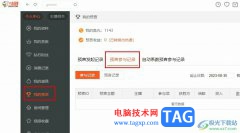
斗鱼是很多小伙伴都在使用的一款直播软件,在这款软件中我们可以观看自己感兴趣的直播,也可以关注自己喜欢的主播,还可以在直播间对弹幕、评论屏蔽等进行设置,功能十分的丰富。在使...

wolai简单来说就是一款个人笔记编写管理软件,它为用户带来了丰富的基础块类型,还支持各种第三方应用的无缝嵌入强大的数据表格,方便用户管理结构化数据,为用户带来了不错的使用体验...

AkelPad是一款小巧强大的文本编辑软件,它具有单窗口单页面和单窗口多页面两种窗口模式,并且支持Unicode字符和系统已安装的任意代码页,为用户带来了不错的编辑服务,所以AkelPad软件吸引了...

手机不离身是当下最常见的景象了,这是因为手机中的功能变得丰富起来,再加上大部分的事务开启了线上服务,所以用户需要利用手机来解决这些事务,例如用户可以在手机上缴纳水电费、解...

bitcomet是一款免费的bt下载工具,它拥有着长效种子功能,能够大幅度增加下载速度和种子的存活率,让用户可以轻松的下载自己需要的文件,而且它还为用户带来了多任务下载和边下边播的功...